ブログ
10.122020
上書き前のデータに復元したい!エクセルを復元する方法
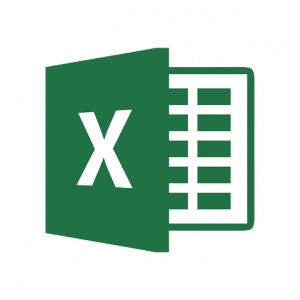
方法1:Tempファイルから復元
通常、Excelファイルを編集する時、officeが自動的に臨時的なファイルを生成します。それらのファイルをTempファイルと言います。間違ってファイルを上書きしてしまった時には、まずTempファイルで探してください。
Tempファイルの保存場所
エクセルの場合は C:\Users\name\AppData\Roaming\Microsoft\Excel\
ワードの場合は C:\Users\name\AppData\Roaming\Microsoft\Word\
(参考)自動保存の場所 C:\Users\user\AppData\Roaming\Microsoft\Excel\
それらの臨時ファイルの名前は、 $ 若しくは ~ をはじめとし、拡張子が.TMPとなっています。 これらのファイルをほかの場所に保存し、拡張子を.xls/.xlsx に変更してください。
方法2:復元専門ソフトで上書きされたExceファイルを復元
データ復旧ソフト-EaseUS Data Recovery Wizardが便利です。
https://jp.easeus.com/data-recovery-software/drw-pro.html
方法3:以前のバージョンで上書きされたExcelファイルを復元
Excel/Wordの管理機能を利用する方法ですが、この方法を使うには、事前設定が必要となります。
事前に、”自動保存”の設定を行っておいてください。手順は以下を参照してください。
「ファイル」タブのメニュー>「ヘルプ」>「オプション」
ブックの保存に関する設定画面から「次の間隔で自動回復データを保存する」、「保存しないで終了する場合、最後に自動保存されたバージョンを残す」の2ヶ所にチェックを入れる>「OK」
※時間の間隔は、任意で設定を変更してください。
1.失われたExcelファイルと同じ名前のファイルを作成します。または保存した最新バージョンのExcelファイルを探し出します。
2.そのファイルを右クリックし、「プロパティ」を選択します。
3.「以前のバージョン」で、復元したいバージョンを選択し、「復元」をクリックします。
コメント
この記事へのトラックバックはありません。






この記事へのコメントはありません。